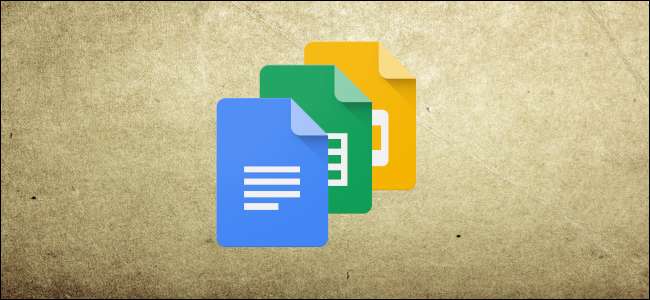
Google Suiten sovellukset (Docs, Sheets ja Slides) seuraavat kaikkia tiedoston muokkauksia, muutoksia ja versioita, jotta voit palata aiempaan versioon tarvittaessa. Näin voit tehdä sen.
Avaa ensin tiedosto, johon olet tallentanut Google Docs , Arkit tai Diat . Käytämme Google-dokumentteja, mutta prosessi on sama myös kahdessa muussa palvelussa.
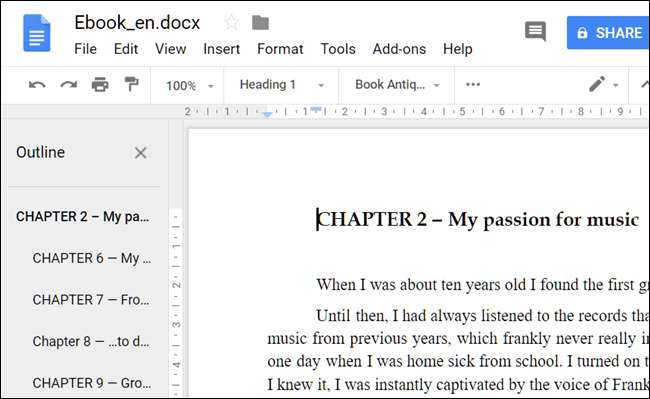
Avaa Tiedosto-valikko, napsauta Versiohistoria-alivalikkoa ja napsauta sitten Näytä versiohistoria -komentoa. Vaihtoehtoisesti voit painaa Ctrl + Alt + Vaihto + H.
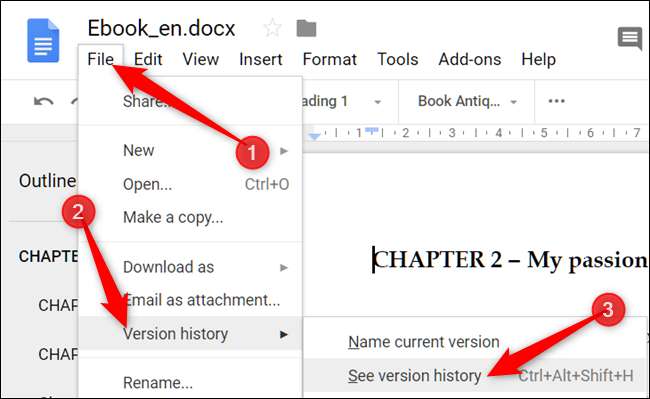
Huomautus: Jos sinulla ei ole tiedoston muokkausoikeuksia, et voi tarkastella tiedoston versiohistoria-osiota. Tämä ei tietenkään ole ongelma, jos loit tiedoston.
Tiedoston versiot ryhmitellään niihin liittyvien muutosten kanssa ikkunan oikealla puolella. Riippuen siitä, kuinka huolellinen olet, heillä voi olla oikeita nimiä tai ne voidaan vain lajitella niiden luomisajan mukaan. Jokainen versio on kokoelma muokkauksia, jotka on ryhmitelty ja yhdistetty tiedoston iän tai kunkin version koon perusteella. Tämä säästää tallennustilaa Googlen palvelimilla.
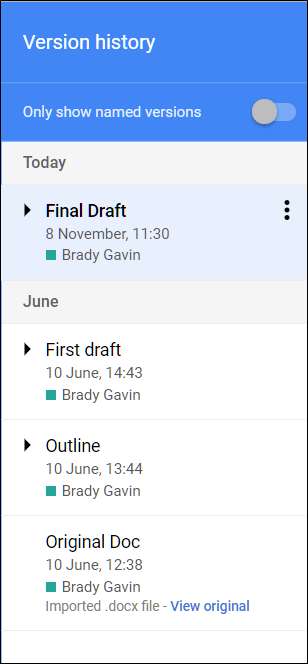
Tietyn version napsauttaminen palauttaa tiedoston väliaikaisesti vasemmanpuoleisen pääikkunan tilaan. Se näyttää myös tehdyt muutokset sekä niiden tehneet.
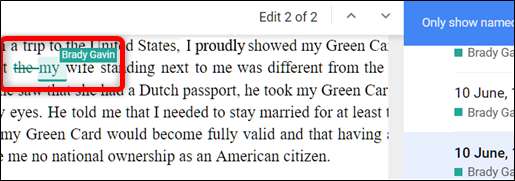
Saat vieläkin rakeisemman kuvan napsauttamalla version vieressä olevaa viivaa ja napsauttamalla sitten tiettyä tapahtumaa nähdäksesi kyseisen version.
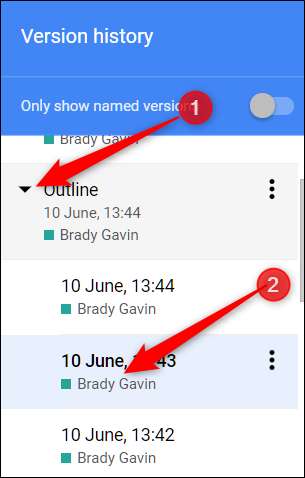
Kun olet valinnut version, johon haluat palata, napsauta "Palauta tämä versio" -painiketta ikkunan yläosassa.
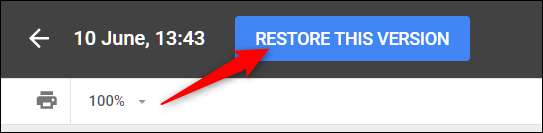
Ponnahdusikkuna varoittaa, että asiakirjasi on palaamassa toiseen versioon. Napsauta Palauta.
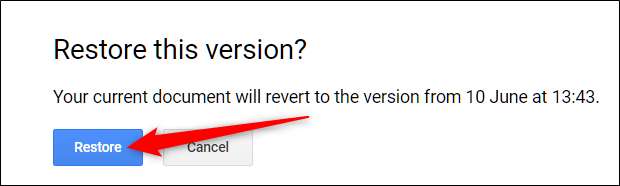
Jos et ole tyytyväinen tiedostosi palautettuun versioon ja haluat palata edelliseen versioon, älä huoli. kaikki ei ole kadonnut. Google ei poista mitään automaattisesti. Sen sijaan se tekee kopion valitsemastasi versiosta ja tekee siitä nykyisen. Palaa versiohistoriaan painamalla Ctrl + Alt + Vaihto + H. Toista tästä edelliset vaiheet palauttaaksesi tiedoston takaisin edelliseen, jonka pitäisi sijaita lähellä luettelon yläosaa.







